Системна грешка 6118, списъкът със сървъри за тази работна група е недостъпен
Може да срещнете съобщението за грешка „ Възникна системна грешка 6118 – Списъкът със сървъри за тази работна група е недостъпен(System error 6118 has occurred – The list of servers for this workgroup is unavailable) , когато се опитате да използвате net view /allкомандата в командния ред, за да видите пълния списък с мрежови устройства.
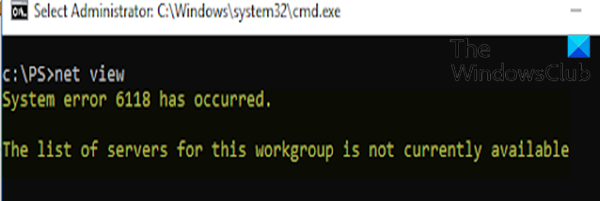
В повечето случаи засегнатите потребители съобщават, че под Мрежа(Network) във File Explorer не се показват устройства, (File Explorer, ) въпреки че могат да ги пингуват директно чрез CMD подкана. В тази публикация ще очертаем причините, както и ще предоставим най-подходящите решения за проблема.
Може да срещнете тази грешка поради една или повече от следните причини:
- Намеса на AV/защитна стена на трети страни.
- Услугата за откриване на функции(Function Discovery) е деактивирана.
Възникна системна(System) грешка 6118, списъкът със сървъри за тази работна група е недостъпен
Ако сте изправени пред този проблем, можете да опитате нашите препоръчани решения по-долу без определен ред и да видите дали това помага за разрешаването на проблема.
- Disable/Uninstall 3rd на софтуер за сигурност на трети страни (ако е приложимо)
- Активирайте услугата за откриване на функции
- Уверете се, че Network Discovery е активирано
Нека да разгледаме описанието на процеса по отношение на всяко от изброените решения.
1 ] Disable/Uninstall 3rd софтуера за сигурност на трети страни (ако е приложимо)
Това решение изисква да премахнете всички антивирусни програми на трети страни от вашия компютър, като използвате специалния инструмент(removal tool) за премахване, за да премахнете всички файлове, свързани с вашата антивирусна програма.
Ако премахването на антивирусната програма поправи тази грешка, сега можете да инсталирате отново същата антивирусна програма или можете да преминете към алтернативен софтуер или по-добре да се придържате към естествената AV програма за Windows 10 – Windows Defender .
2] Активирайте услугата за откриване на функции(Enable Function Discovery)
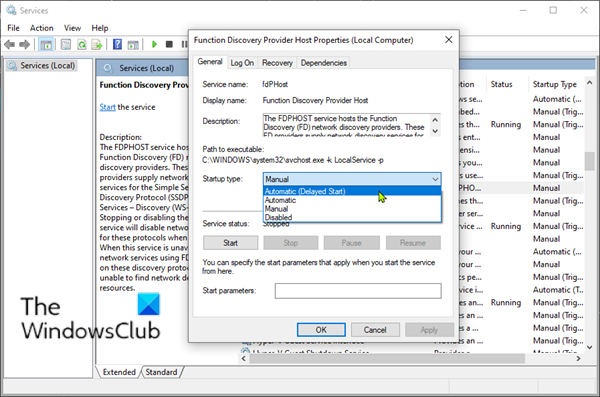
Направете следното:
- Натиснете Windows key + R , за да извикате диалоговия прозорец Run.
- В диалоговия прозорец Изпълнение въведете
services.mscи натиснете Enter, за да отворите Услуги(open Services) . - В прозореца Услуги(Services) превъртете и намерете услугата Host на доставчика на функции за откриване(Function Discovery Provider Host) .
- Щракнете двукратно върху(Double-click) записа, за да редактирате неговите свойства.
- В прозореца със свойства щракнете върху падащото меню върху Тип стартиране(Startup type) и изберете Автоматично (отложен старт)(Automatic (Delayed Start)) .
- След това отидете на раздела Състояние на услугата( Service status) . Показва Спр(Stopped) .
- Под това щракнете върху бутона Старт(Start) , за да стартирате услугата.
- Щракнете върху Приложи(Apply) > OK , за да запазите промените.
- Сега, обратно в прозореца на услугите(Services) , намерете услугата за публикуване на ресурси за откриване на функции(Function Discovery Resource Publication ) .
- Повторете същия процес, както по-горе.
След като приключите, стартирайте командния ред(Command Prompt) и опитайте да изпълните net view/allкомандата и тя трябва успешно да изтегли всички мрежови устройства без грешката. Ако не, опитайте следващото решение.
3] Уверете се, че Network Discovery(Ensure Network Discovery) е активирано

Направете следното:
- Извикайте диалоговия прозорец Изпълнение.
- В диалоговия прозорец Изпълнение въведете
controlи натиснете Enter, за да отворите контролния панел . - В началния прозорец на контролния панел(Control Panel Home) отидете на Преглед по(View by) горе вдясно и изберете Големи икони(Large icons) от падащото меню до него.
- След това отидете на опцията Център за мрежи и споделяне и щракнете, за да я отворите.(Network and Sharing Centre)
- В прозореца на Центъра за мрежи и споделяне(Network and Sharing Centre) отидете в лявата част на екрана и щракнете върху Промяна на разширените настройки за споделяне(Change advanced sharing settings) .
- В прозореца Разширени настройки за споделяне(Advanced sharing settings) , под Промяна на опциите за споделяне за различни мрежови профили(Change sharing options for different network profiles) щракнете върху шеврона в секцията Гост или Обществен (текущ профил)(Guest or Public (current profile)) , за да го разширите.
- Придвижете се до раздела за откриване на мрежа(Network discovery) под него, изберете бутона за избор до Включване на откриването на мрежа(Turn on network discovery) .
- Сега превъртете надолу и разгънете Всички мрежи(All Networks) . В раздела Връзки за споделяне на файлове(File sharing connections) се уверете, че е активирано Използване на 128-битово криптиране за защита на връзките за споделяне на файлове (препоръчително) .(Use 128-bit encryption to help protect file sharing connections (recommended))
- Също така в раздела за споделяне, защитено с парола(Password-protected sharing) , уверете се, че опцията Включване на защитено с парола споделяне(Turn on password-protected sharing) е активирана.
- След като всичко това е направено, щракнете върху Запазване на промените(Save changes) в долната част, за да запазите промените и да излезете.
Вече можете да стартирате отново командния ред(Command Prompt) и да опитате да изтеглите списъка с мрежови устройства и той трябва да покаже всички без грешка.
Hope this helps!
Related posts
Поправете Bdeunlock.exe Лошо изображение, системна грешка или грешки при неотговаряне
Грешка 0x80070013 за възстановяване на системата, архивиране или коригиране на Windows Update
Коригиране на съобщение за обработка на изключение Неочаквани параметри Системна грешка
Поправете грешка на файловата система (-2147219195) на Windows 11/10
Архивирането на системното изображение не бе успешно; Грешки 0x807800C5, 0xC03A0005
Как да коригирате Start PXE през IPv4 в Windows 11/10
Грешка 1327 Невалидно устройство при инсталиране или деинсталиране на програми
Поправете грешка в приложението 0xc0150004 в Windows 11/10
Инсталирайте Realtek HD Audio Driver Failure, Error OxC0000374 на Windows 10
Коригиране на грешка 0xC00D3E8E, Свойството се чете само на Windows 11/10
Операционната система не може да се стартира поради грешки в системния драйвер
Поправете извършена интелигентна проверка, грешка при кратка DST неуспешна грешка на компютъра на HP
Как да коригирате грешки в файловата система в Windows 10
Поправете грешката на Logitech Setpoint Runtime в Windows 10
Поправка Архивът е в неизвестен формат или е повредена грешка
Архивирането на системното изображение е неуспешно: кодове за грешки 0x807800C5, 0x80070020
Мъничката получи съобщение за грешка при лоши данни в Windows 10
Грешка с идентификатор на събитие 158 - Присвояване на идентични GUID на диска в Windows 10
Нещо се обърка, Изключете антивирусния софтуер, 0x8007045d
Поправете грешка при зареждане на приложението 5:0000065434 в Windows 10
